win10手写笔突然弹出怎么办 如何关闭win10手写笔功能
更新时间:2023-07-19 16:44:21作者:xiaoliu
win10手写笔突然弹出怎么办,在如今数字化时代,电脑已经成为我们生活中不可或缺的工具之一,而作为电脑的操作系统之一,Windows 10以其强大的功能和易用性受到了广大用户的喜爱。有时候在使用过程中,我们可能会遇到一些突发状况,比如Win10手写笔突然弹出的问题。当手写笔的出现干扰了我们的正常操作时,我们应该如何应对呢?本文将为大家介绍一些关闭Win10手写笔功能的方法,帮助大家解决这一困扰。
解决方法:
1、现在任务栏上显示手写笔图标,右键点击任务栏的空白地方。
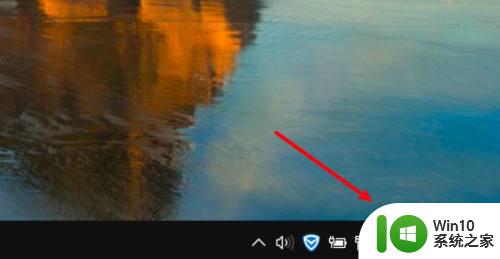
2、取消选中右键菜单上的“显示Windows Ink 工作区”按钮选项。
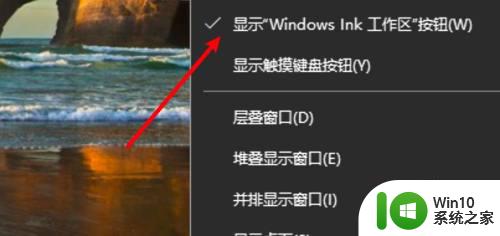
3、取消后,手写笔图标就不见了,按w键也不会弹出手写笔了。
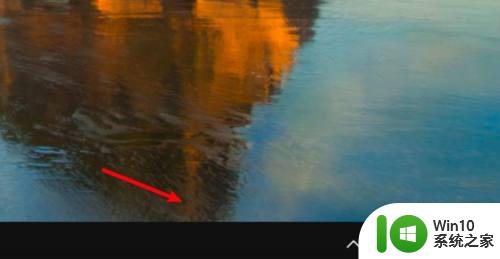
以上是win10手写笔突然弹出的解决方法,有需要的用户可以按照以上步骤操作。希望这些步骤能够对大家有所帮助,谢谢!
win10手写笔突然弹出怎么办 如何关闭win10手写笔功能相关教程
- win10一按w出来手写笔如何关掉 win10按w弹出手写笔怎么关
- win10按w出现windows手写笔怎么关闭 win10一按w键就弹出手写笔怎么关闭
- win10退出手写笔模式设置方法 win10怎么关闭手写笔模式
- 手写功能怎么设置 win10如何打开手写板功能
- 教你开启win10手写板功能 win10手写板功能如何开启
- 我的win10电脑wsad按出了手写笔怎么办 win10电脑手写笔wsad按键失灵怎么处理
- win10手写输入法如何设置和使用 win10电脑如何打开手写输入法功能
- 笔记本功能键怎么关闭 Win10笔记本关闭功能键方法
- win10切换字母大小写弹出提示框的处理方法 win10切换字母大小写弹出提示框无法关闭
- win10如何手写输入 win10手写输入设置教程
- win10如何设置手写输入法 win10手写输入法设置方法
- win10电脑手写板安装步骤 win10电脑上安装手写板怎么样安装
- 蜘蛛侠:暗影之网win10无法运行解决方法 蜘蛛侠暗影之网win10闪退解决方法
- win10玩只狼:影逝二度游戏卡顿什么原因 win10玩只狼:影逝二度游戏卡顿的处理方法 win10只狼影逝二度游戏卡顿解决方法
- 《极品飞车13:变速》win10无法启动解决方法 极品飞车13变速win10闪退解决方法
- win10桌面图标设置没有权限访问如何处理 Win10桌面图标权限访问被拒绝怎么办
win10系统教程推荐
- 1 蜘蛛侠:暗影之网win10无法运行解决方法 蜘蛛侠暗影之网win10闪退解决方法
- 2 win10桌面图标设置没有权限访问如何处理 Win10桌面图标权限访问被拒绝怎么办
- 3 win10关闭个人信息收集的最佳方法 如何在win10中关闭个人信息收集
- 4 英雄联盟win10无法初始化图像设备怎么办 英雄联盟win10启动黑屏怎么解决
- 5 win10需要来自system权限才能删除解决方法 Win10删除文件需要管理员权限解决方法
- 6 win10电脑查看激活密码的快捷方法 win10电脑激活密码查看方法
- 7 win10平板模式怎么切换电脑模式快捷键 win10平板模式如何切换至电脑模式
- 8 win10 usb无法识别鼠标无法操作如何修复 Win10 USB接口无法识别鼠标怎么办
- 9 笔记本电脑win10更新后开机黑屏很久才有画面如何修复 win10更新后笔记本电脑开机黑屏怎么办
- 10 电脑w10设备管理器里没有蓝牙怎么办 电脑w10蓝牙设备管理器找不到
win10系统推荐
- 1 番茄家园ghost win10 32位旗舰破解版v2023.12
- 2 索尼笔记本ghost win10 64位原版正式版v2023.12
- 3 系统之家ghost win10 64位u盘家庭版v2023.12
- 4 电脑公司ghost win10 64位官方破解版v2023.12
- 5 系统之家windows10 64位原版安装版v2023.12
- 6 深度技术ghost win10 64位极速稳定版v2023.12
- 7 雨林木风ghost win10 64位专业旗舰版v2023.12
- 8 电脑公司ghost win10 32位正式装机版v2023.12
- 9 系统之家ghost win10 64位专业版原版下载v2023.12
- 10 深度技术ghost win10 32位最新旗舰版v2023.11